想要使用美图秀秀将图片中的玫瑰抠出啦,该怎么抠图呢?下面我们就来看看详细的教程。
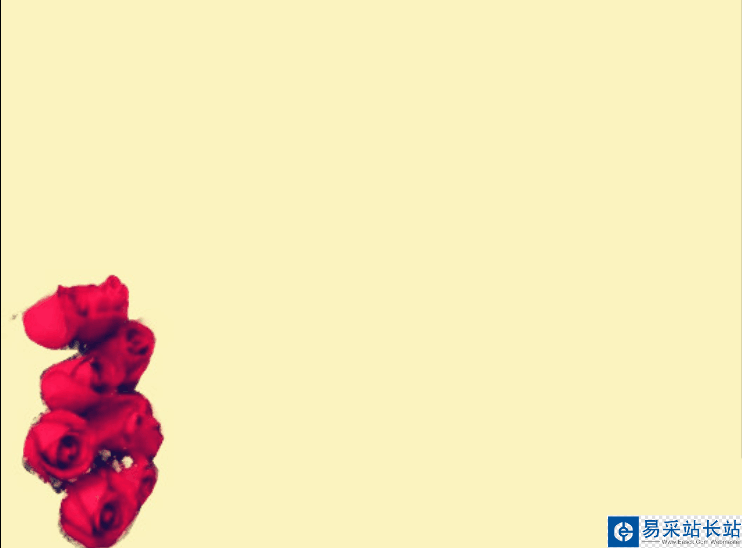
1、先打开美图秀秀的软件,点“美化图片”。
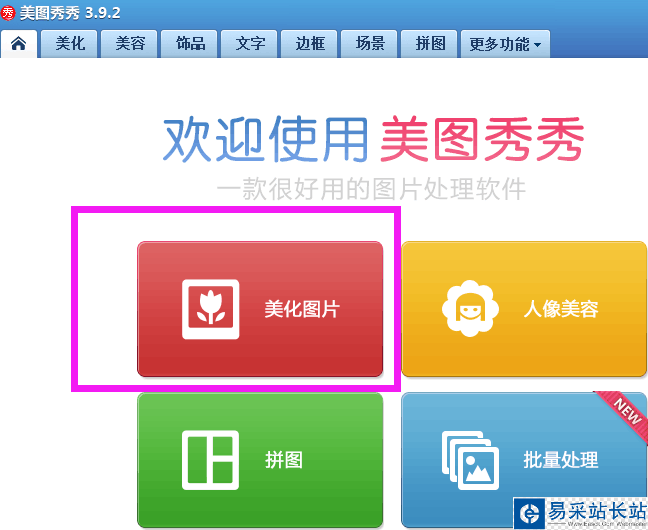
2、点进去后,再把你需要抠图的图片拖进来。
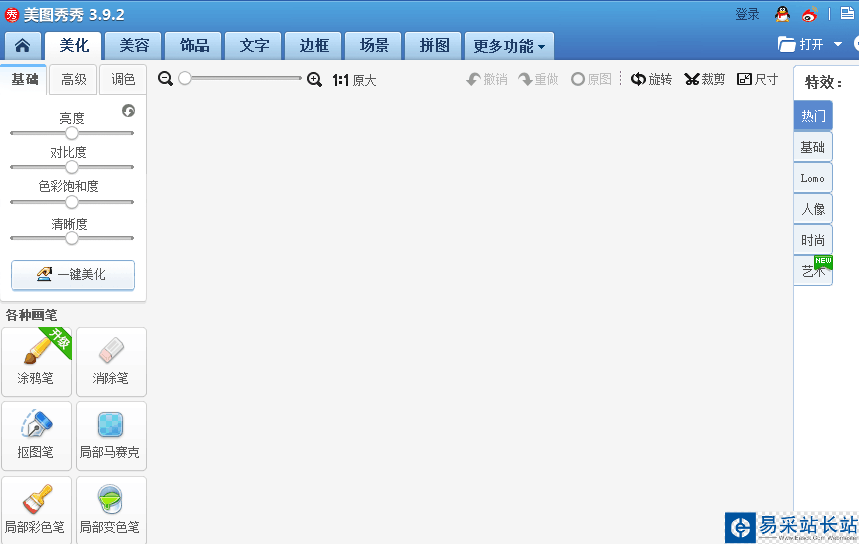
3、图片拖进来后,点左边的“抠图笔”。
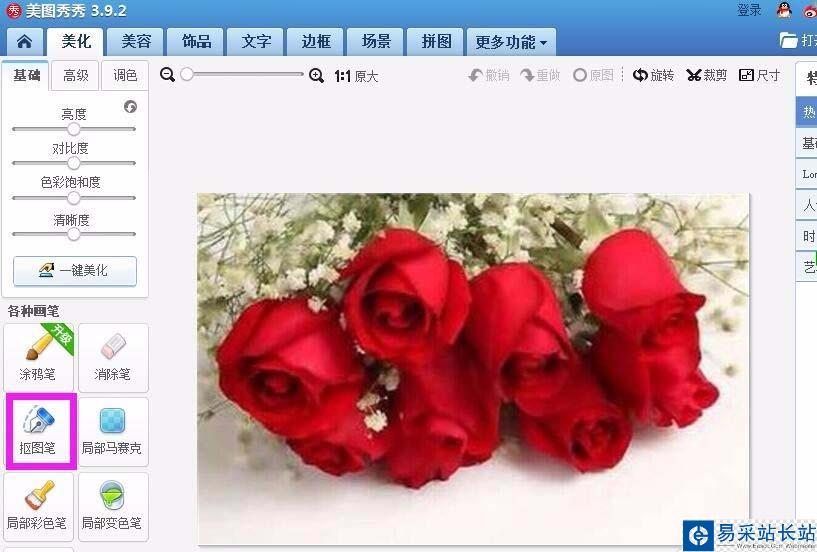
4、再选择“手动抠图”。
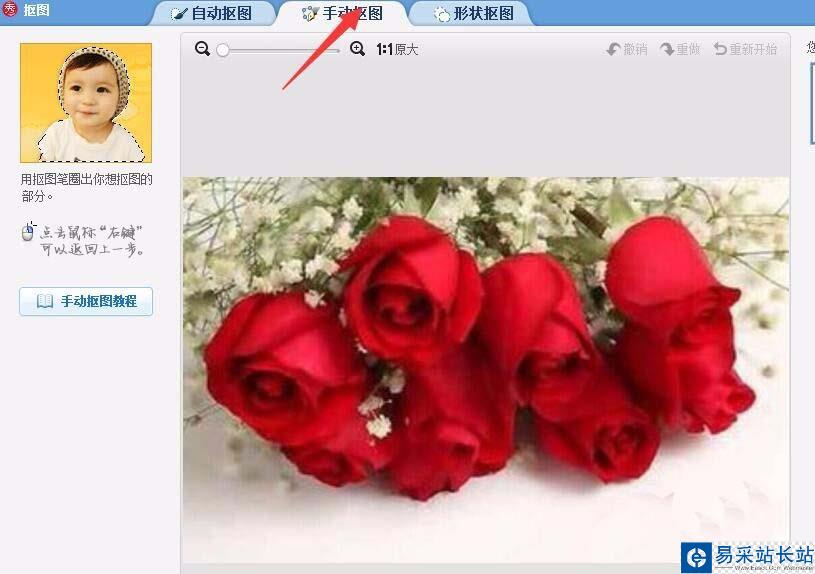
5、用抠图笔画出需要抠图的部位,点“完成抠图”。

6、你需要的图片就抠出来了,点"保存“ 就完成了。
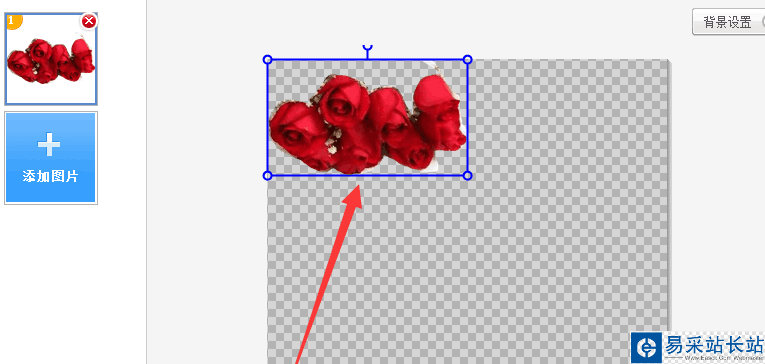
7、这时就可以把抠出的图片,放到需要合并的图片上做成新的画面。
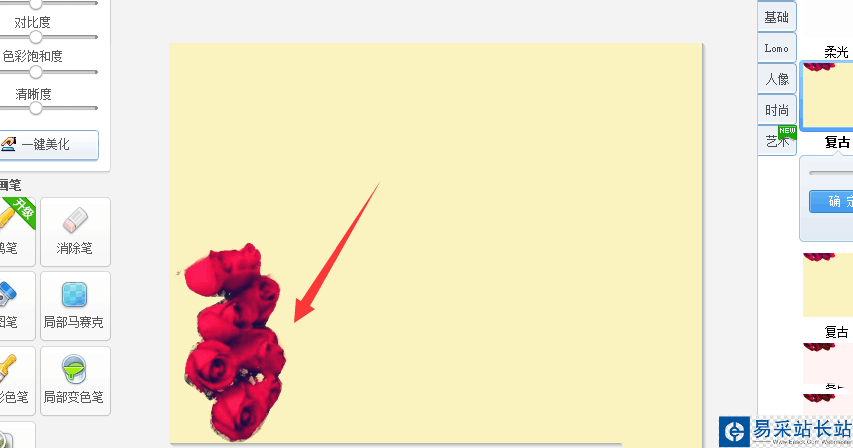
8、如果不需要合并,这抠出来的图片也就是一副新的图片。
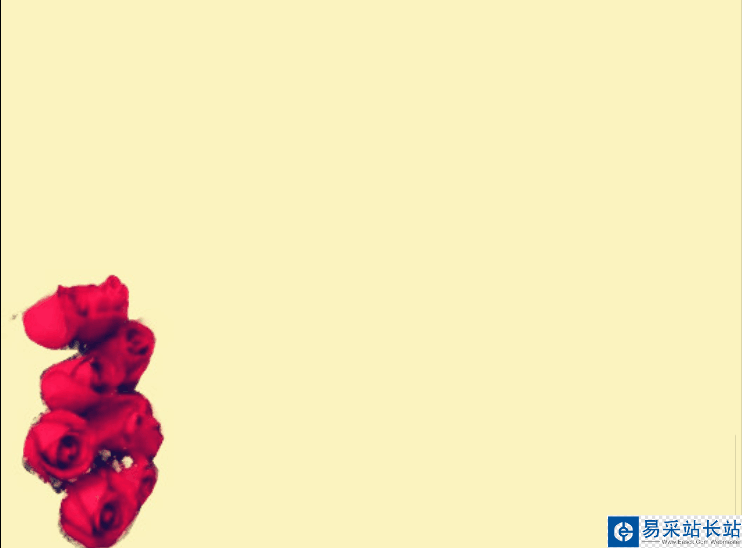
以上就是使用美图秀秀抠图的教程,想要抠图的朋友可以学习一下。
相关推荐:
美图秀秀的抠图素材文件夹在哪里?
美图秀秀网页版怎么使用抠图溶图功能合成照片?
美图秀秀怎么抠图? 美图秀秀图片换背景的教程
新闻热点
疑难解答